Kuidas määrata Redditi taustapildid automaatselt arvutis ja Androidis taustaks

Redditi taustapiltide taustaks määramine ei mõjuta veebisaidi kasulikkust, kuid aitab teil surfamise ajal kogeda.
Windowsi värskenduste automaatne hankimine oma süsteemis võib hoida teie programmid ajakohasena ja muuta teie süsteemi turvalisemaks. Kuid vaatamata eelistele on aegu, mil soovite automaatsed värskendused peatada. Võimalik, et peate ka poolelioleva värskenduse peatama, isegi kui kavatsete lubada sellel hiljem lõppeda.
Pidage meeles, et kui keelate või peatate Windows 10 värskendused, jääb teie arvutisüsteem rünnakute suhtes haavatavaks. Selle põhjuseks on asjaolu, et värskendused sisaldavad turvaplaastreid, mida pole algselt Windows 10-sse installitud.
Kui olete rahul, et teie seade on ohus või kavatsete lubada värskendustel hiljem lõppeda, saate poolelioleva värskendamise peatada. Siin on, kuidas.
See on meetod Windows 10 värskenduste peatamiseks teenustes.
1. Avage kast Otsi aknaid ja tippige "Services in Windows 10". Pärast selle sisestamist otsingukasti leiate otsingutulemusena rakenduse Teenused. Klõpsake sellel paremal ja seejärel valige suvand "Käivita administraatorina".
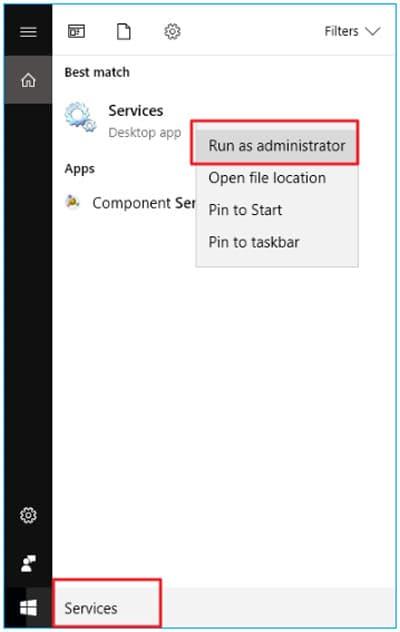
2. Teenuste aknas näete kõigi Windowsi taustal töötavate teenuste loendit. Siin peate Windows Update'i teenuse leidmiseks allapoole kerima. Selle olekust saate kontrollida, kas see töötab.
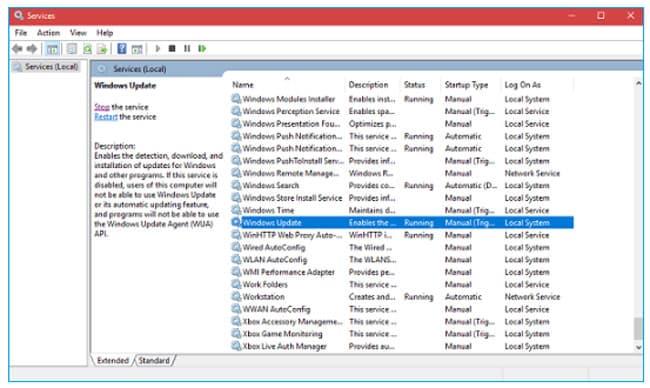
3. Järgmises etapis peate klõpsama paremal "Windows Update" ja valima kontekstimenüüst "Stopp". Võite klõpsata ka lingil "Stopp", mille leiate akna vasakus ülanurgas oleva Windows Update'i valiku alt.
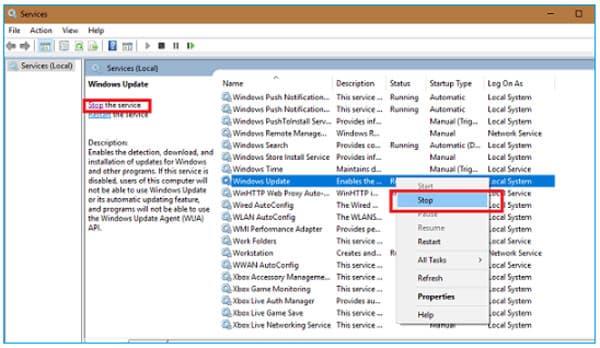
4. Ilmub väike dialoogiboks, mis näitab Windowsi värskenduse edenemise peatamise protsessi. Kui kogu protsess on tehtud, sulgege aknad.
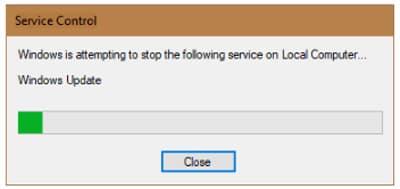
Selle meetodi puhul Windows 10 automaatse hoolduse peatamiseks toimige järgmiselt.
1. Avage Windows 10 otsingukast, tippige "Control Panel" ja vajutage "Enter" nuppu.
2. Pärast juhtpaneeli avamist klõpsake valikul "Süsteem ja turvalisus".
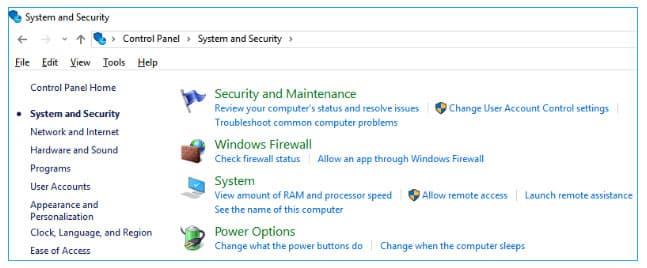
3. Järgmisena klõpsake ja valige suvand "Turvalisus ja hooldus".
4. Seadete laiendamiseks klõpsake jaotise Hooldus paremal küljel nuppu. Siin vajutate Windows 10 käimasoleva värskenduse peatamiseks nuppu "Lõpeta hooldus".
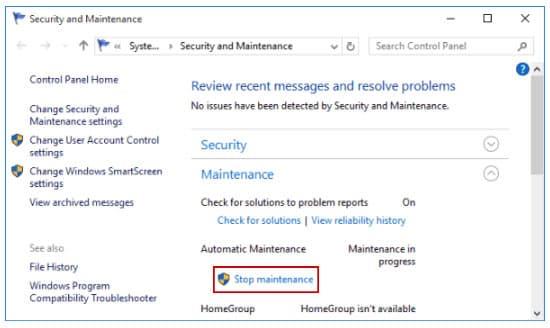
Käimasoleva Windows 10 värskenduse peatamiseks peate kõiki neid samme õigesti järgima. Kui peatate poolelioleva värskenduse, on teie arvutisüsteem juba värskenduse installimist alustanud. Teate seda, kuna see on sinisel ekraanil, mis näitab edenemise protsenti ja juhendab teid mitte arvutit välja lülitama.
Käimasoleva värskenduse peatamiseks ei tohiks kunagi seadet välja lülitada. See võib Windowsi tõsiselt kahjustada. Kui vähegi võimalik, peaksite laskma värskendusel installida ja järgima värskendusega kaasasolevaid juhiseid, kuid kui peate käimasoleva värskenduse kindlasti peatama, järgige neid samme, mitte lihtsalt seadet kõvasti välja lülitades.
MS Windows on endiselt kõige levinum operatsioonisüsteem planeedil. Kunagi mõõdeti Windowsi kasutamise eeliseid võrreldes konkureerivate lauaarvutite operatsioonisüsteemide (nt MacOS või Linux) kasutamisega, kuid praegu on suurem oht, et Android neid ületab.
Plussid
– Mitmekülgne
– Tootlik
– Turvaline
– Head omarakendused
Miinused
– Mahukas
– Ressursirohke
– Välja töötatud klaviatuuri ja hiire jaoks
Saate osta USB-draivi ja liituda miljonite kasutajatega üle maailma platvormil, mida peetakse tööstusstandardiks.
Redditi taustapiltide taustaks määramine ei mõjuta veebisaidi kasulikkust, kuid aitab teil surfamise ajal kogeda.
Microsoft teatas, et jaanuar 2020 tähistab Windows 7 eluea lõppu, mis tähendab, et toote ametlik tugi enam ei toimi.
On üldteada tõsiasi, et enamikul Facebookile kuuluvatel rakendustel on nüüd funktsioon "Lood". See on saadaval ka WhatsAppis kujul "WhatsApp Status". Kahjuks peab enamik kasutajaid kasutama ekraanipilti.
Uurime Office 365 või Office 2019 funktsioone ja otsustame, kas see on õige ost.
Operatsioonisüsteemiga Windows 10 pääsete vajalikele programmidele või rakendustele kohe juurde, kinnitades need tegumiribale.
Windows 10 on Windowsi perekonna uusim täiendus ja see oli Microsofti eesmärk uuendatud OS-i kavandamisel muuta see turvalisemaks ja turvalisemaks.
Windows 10 sisaldab palju uusi funktsioone, kuid neist kõigist on Cortana üks parimaid. Saate seda kasutada isegi arvuti väljalülitamiseks.
Kui olete tehniline taip, võite kasutada neid juhiseid One UI beetaversiooni installimiseks seadmetesse Galaxy Note 9, S9 ja S9 Plus.
Animojis oli Animojise turuletuleku ajal üks iPhone'i enim räägitud funktsioone, kuid praeguse seisuga on need piiratud ainult iPhone X-iga. Siiski on võimalus oma Android-seadmes midagi võrreldavat hankida.
Ülesannete katkestusteta täitmine on alati rahuldust pakkuv. Pidev segaja võib olla masendav ja tüütu. Sama kehtib ka ekraanil töötamise kohta. Korduvad reklaamid ilmuvad
Eriti töökoha olukordades peaksite teadma Microsoft Outlooki olulisi otseteid, et teie töö oleks lihtsam ja saaksite ülesandeid kiiremini lahendada.
Mängijate maailmas peetakse Windowsi üheks parimaks platvormiks. Windows 10 saab igal aastal mitu värskendust, mis täiustab arvutimänge spetsiaalse tarkvara optimeerimise abil.
Üldiselt mõistetakse, et üks peamisi erinevusi iPhone'i ja Androidi vahel on see, et Android-telefonid ei saa iMessage'i kasutada. Põhjus, miks inimesed iMessage'i eeldavad, pole valik
Mitmel Androidi kasutajal on oma seadmetes oma rakenduste ja andmetega ruum. Siin on, kuidas seda kõike seadistada.
Windows 10 on Microsofti operatsioonisüsteem, mis toodi turule 2015. aastal. See on üks Microsofti peamisi operatsioonisüsteeme. Windows 10 kasutajad saavad aeg-ajalt tarkvaravärskendusi. Need värskendused püüavad parandada Windows 10 töövõimet, kuid üldine tulevik pole selge ja isegi need, kes on Microsofti toodetega tuttavad, pole päris kindlad, mis OS-i ees ootab.
Akronüüm NFC tähistab lähivälja sidet. Nagu nimigi ütleb, võimaldab see sidet läheduses asuvate ühilduvate seadmete vahel.
Kui olete Windowsi kasutaja, võite kohata musta noolt. Seadmehalduris näete musta noolt kõigis Windowsi versioonides. Mida nad mõtlevad?
Android Pie, tuntud ka kui Android 9 Pie, on Android OS-i uusim versioon. See käivitati esmakordselt 2018. aastal ja värskendus on saadaval peaaegu kõikidele uutele Android-telefonidele.
Android-telefonid kasutavad üht parimat ja stabiilsemat saadaolevat operatsioonisüsteemi, kuid mõnikord võib see operatsioonisüsteem probleeme tekitada. Kui tunnete, et midagi on valesti, proovige seade turvarežiimis taaskäivitada, et näha, kas see lahendab probleemi.
Selle toote ülevaatega uurime, kas Microsoft Office 2019 versiooniuuendus on seda väärt.
Kui teie Windows 10 explorer ei tööta, oleme teid kaitsnud. Lugege ajaveebi, et leida lahendus, kui failiuurija ei tööta.
Kuidas värskendada draivereid Windows 11-s probleemide lahendamiseks ja seadmete ühilduvuse tagamiseks.
File Explorer on Windows 10 põhifunktsioon, mis võimaldab hõlpsasti leida ja hallata faile. Õppige, kuidas konfigureerida File Explorer avama "Seda arvutit" alates arvuti käivitamisest.
Kuidas kasutada Windows 11 otsingut tõhusalt ja kiiresti. Hanki kasulikud näpunäited ja parimad praktikad Windows 11 otsingufunktsiooni jaoks.
Iga arvutiga ühendatud seadet ja selle sees olevaid komponente haldavad seadmedraiverid. Draiverite värskendamine Windows 10-s on oluline mitmesuguste probleemide vältimiseks.
Kas näete File Explorer ei reageeri veateadet? Siit leiate tõhusad lahendused, et lahendada Windows 10 mittetöötava File Exploreri probleem.
Kuidas saada Windows 10-s abi - leidke parimad lahendused pea iga küsimusele, mis teil Microsoft Windows 10 kohta on.
Failiuurija ei reageeri tõrge Windows 10-s. File Explorer või Windows Exploreri protsess ei tööta operatsioonisüsteemis Windows 10. Hangi uued lahendused.
Uuri, kuidas tuua tagasi "Minu arvuti" ikoon Windows 11-s ja avada see lihtsalt, et pääseda oma failidele ja seadetele.
Kas te ei saa Windows 11 arvutis faile ja kaustu avada? Siit leiate teavet selle kohta, kuidas parandada, et Explorer.exe ei laadita käivitamisel ja tööle naasta.




























